
Co je třeba vědět
- Nejlepších výsledků dosáhnete přejetím prstem do režimu Portrét v aplikaci fotoaparátu.
- Pokud váš iPhone nepodporuje režim Portrét, přiblížte se k fotografovanému objektu a rozmazejte pozadí.
- K zaostření více použijte rámeček Focus na iPhonu.
Tento článek vás naučí, jak rozostřit pozadí na fotografiích z iPhonu při použití režimu Portrét a používání aplikace AfterFocus nebo přemístěním snímku.
Jak rozmazat pozadí na fotografiích iPhone pomocí režimu na výšku
Režim Portrét je jednoduchý a efektivní způsob rozostření pozadí fotografií na iPhonu. Zde je ukázáno, jak pomocí efektů portrétu na pozadí zajistit, že pozadí bude rozmazané a objekt bude ostře zaměřen. Režim Portrét je k dispozici pouze na zařízeních iPhone 8 Plus a iPhone X a novějších. Všechny ostatní modely iPhone budou muset použít níže uvedené návrhy.
-
Na iPhonu otevřete aplikaci Fotoaparát.
-
V seznamu pod obrázkem přejeďte do režimu Portrét.
-
Přejeďte mezi různými možnostmi světla, včetně přirozeného světla, studiového světla, obrysového světla, fázového světla, fázového světla černobíle a vysoce jasného světla černobíle. Uživatelé zařízení iPhone XR mohou používat pouze možnosti Přirozené světlo, Studiové světlo a Obrysové světlo.
-
Pořiďte fotografii jako obvykle a podívejte se na výsledky ve svém albu Fotky.
Jak rozmazat pozadí na fotografiích iPhone po pořízení fotografie v režimu na výšku
Pokud jste již pořídili fotografii v režimu Portrét, je jednoduché efekt později upravit. Zde je návod, jak na to.
-
Najděte fotografii pořízenou v režimu Portrét ve svém albu fotografií.
-
Klepněte na Upravit.
-
Posouvejte možnosti posuvníku pro Přirozené světlo, Studiové světlo, Obrysové světlo, Fázové světlo, Fázové světlo Mono a High-Key Light Mono. Ovládání hloubky můžete také upravit klepnutím na ikonu f v levé horní části obrazovky a upravit úroveň rozostření pozadí.
-
Klepněte na Hotovo pro uložení nového obrázku.
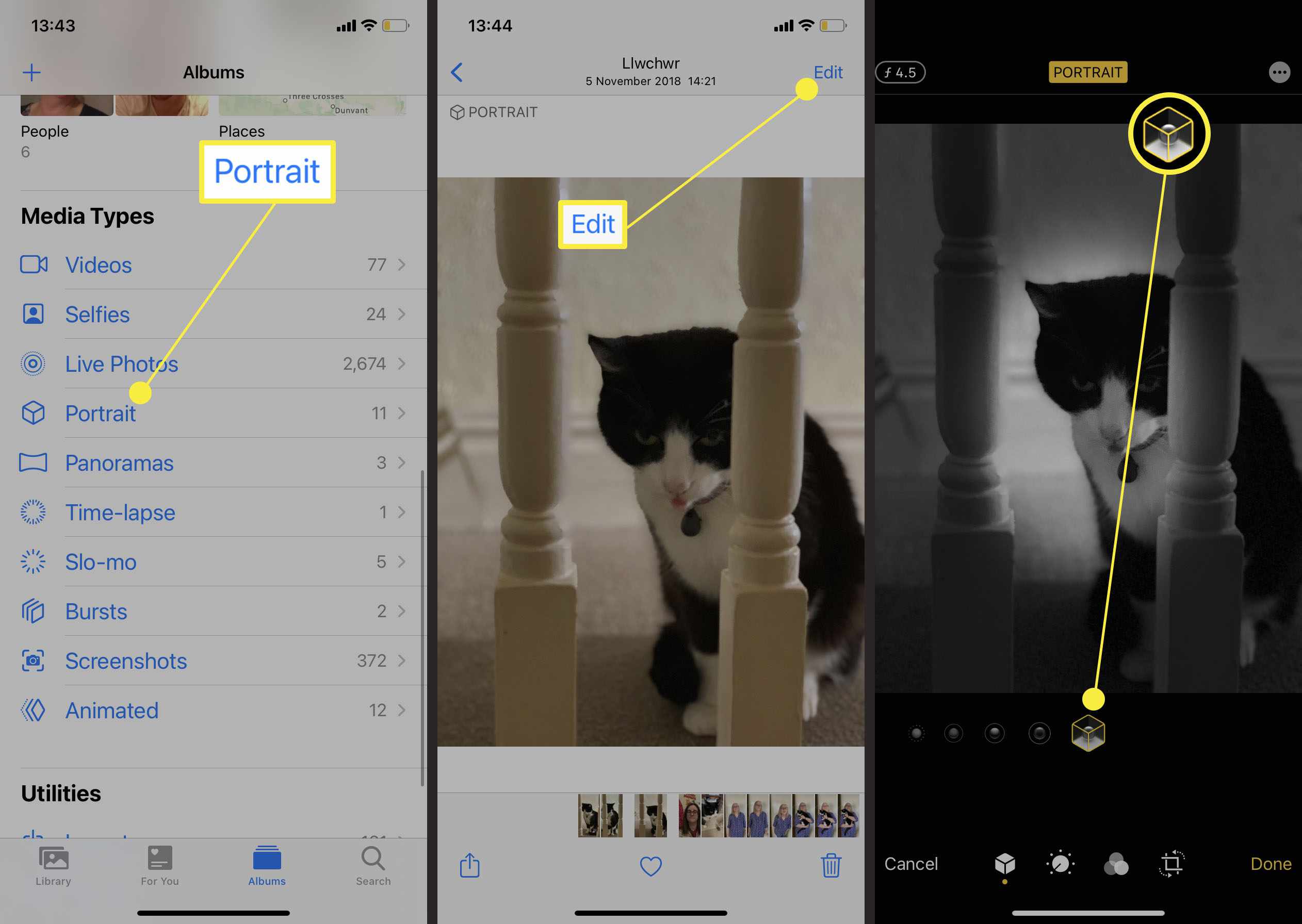
Jak rozmazat pozadí na fotografiích iPhone pohybem
Pokud váš iPhone nepodporuje režim Portrét, můžete pomocí různých aplikací přidat způsob rozmazání. K dispozici je také ještě jednodušší řešení a řešení, které je zdarma – pohybující se pro úpravu vašeho záběru. Není to dokonalé, ale s trochou praxe to může dobře fungovat. Zde je postup, jak vytvořit rozostřené pozadí fotografie, aniž byste museli utratit cent.
-
Otevřete aplikaci Fotoaparát.
-
Zarovnejte snímek tím, že se přiblížíte k fotografovanému objektu. Čím blíže jste, tím více je rozmazané okolní pozadí.
-
Klepněte na obrazovku na místo, kde chcete zaostřit snímek. Zobrazí se žluté pole označující zaměření.
-
Klepnutím na tlačítko spouště pořiďte fotografii.
Co znamená světelný efekt každého režimu Portrét?
To může být matoucí vědět, co každý z nich znamená s tolika možnostmi světelných efektů v režimu Portrét. Zde je rychlý přehled.
- Přirozené světlo. Tvář objektu je ostře zaostřena na rozmazané pozadí.
- Studio Light. Jasně rozjasní obličej a dodá fotografii celkově čistý vzhled.
- Obrysové světlo. Tvář má dramatické stíny se zvýrazněním a snížením jasu.
- Scénické světlo. Obličej je reflektor na tmavě černém pozadí.
- Stage Light Mono. Jako scénické světlo, ale fotografie je černobílá.
- High-Key Light Mono. Vytvoří téma ve stupních šedi na bílém pozadí.